HP LaserJet 3020安装共享打印机
来源:网络收集 点击: 时间:2024-02-23下面是本人提取的适应于HP LaserJet 3020的64位通用打印驱动,下载地址如下所示:http://pan.baidu.com/share/link?shareid=126716uk=3019957806。
以下是教程,以WIN8(64位)为例,设置的方法如下所示:
在控制面板找到设备与打印机,然后点击“添加打印机”,点击“我需要的打印机不在列表中”,点击“下一步”,如下所示:
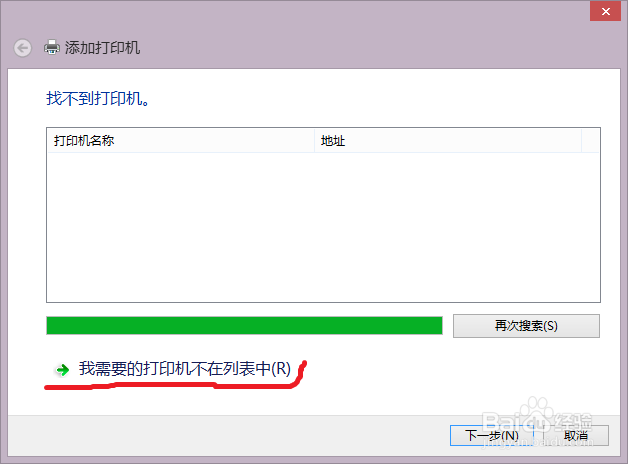 2/13
2/13Ø 选择“通过手动设置添加本地打印机或网络打印机”,点击“下一步”,如下所示:
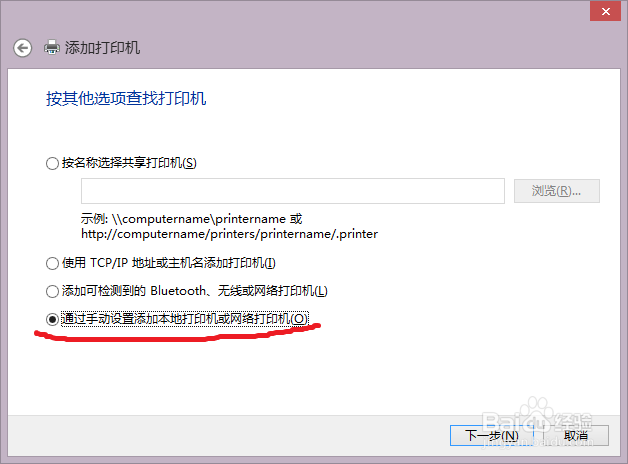 3/13
3/13Ø 保持默认选择,继续点击“下一步”,如下所示:
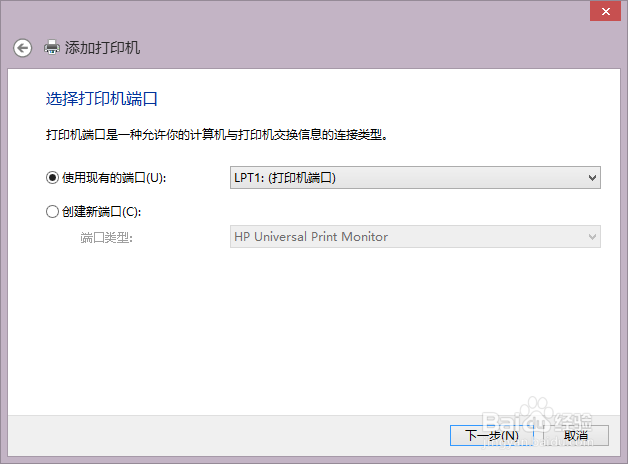 4/13
4/13Ø 点击“从磁盘安装”,如下所示:
 5/13
5/13Ø 选择提取的通用驱动里的“HP_LaserJet_3020_PCL5.inf”,点击“打开”,如下所示:
 6/13
6/13Ø 里面会出现两个版本,选择哪一个都可以,随便选择一个点击“下一步”,如下所示:
 7/13
7/13Ø 等待驱动安装完毕,过程出现2次警告都选择“同意”,如下所示:
 8/13
8/13Ø 点击“完成”来退出安装,如下所示:
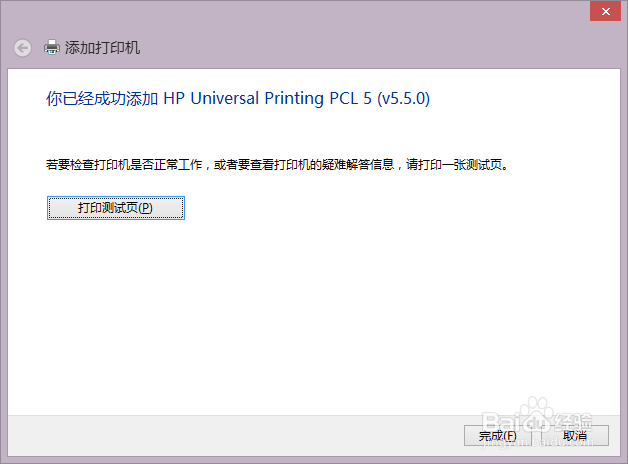 9/13
9/13Ø 在设备和打印机里选择刚才安装完的打印机“HP Universal Printing PCL 5”,然后鼠标右键点击“打印机属相”进入“端口”页面,如下所示:
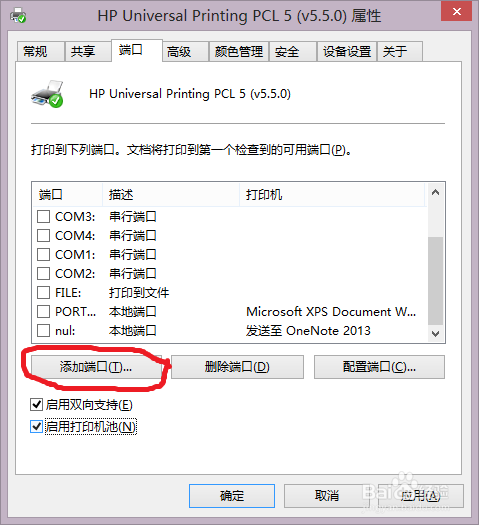 10/13
10/13Ø 点击添加端口出现打印机端口对话框,选择“Local Port”(本地端口),然后点击“新端口”,如下所示:
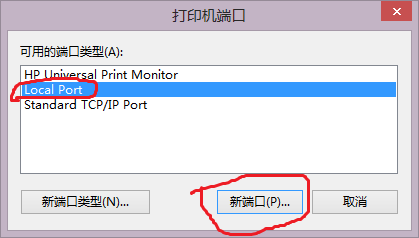 11/13
11/13Ø 在弹出的端口名对话框,输入打印机的网络位置,输入的格式有两种,分别是:
格式1:\\计算机名\共享的打印机名
格式2:\\IP地址\共享的打印机名
例如:
\\zp\hp-printer
\\192.168.0.18\hp-printer
12/13Ø 然后回到端口属性页面,选择刚刚添加的端口并取消其它端口的选择,勾选“启用双向支持”,然后点击“应用”,具体如下所示:
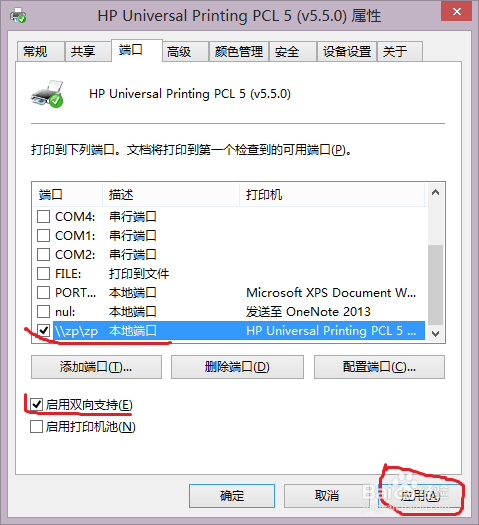 13/13
13/13至此,已经完成共享打印机的设置,可以打印测试页检查是否共享成功。
打印机驱动安装版权声明:
1、本文系转载,版权归原作者所有,旨在传递信息,不代表看本站的观点和立场。
2、本站仅提供信息发布平台,不承担相关法律责任。
3、若侵犯您的版权或隐私,请联系本站管理员删除。
4、文章链接:http://www.1haoku.cn/art_125010.html
 订阅
订阅